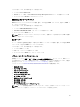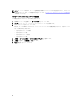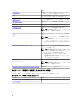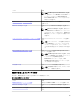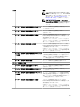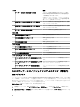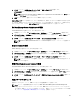Users Guide
3. タスク ペインで、 Dell Windows サーバータスク → ESM ログのクリア を選択します。
タスクの実行 ウィンドウが表示されます。
メモ: System Center Operations Manager 2007 R2 または System Center Essentials 2010 では、タスク ペイ
ンは アクション ペインと呼ばれます。
4. 実行 をクリックして、選択したデバイスの ESM ログをクリアします。
ESM ログのクリア タスクを実行すると、タスク実行画面には、開始しているタスクの結果のみが表示されま
す。例えば、ESM ログがクリアされていない場合でも、タスク実行画面には、成功したという結果が表示さ
れることがあります。これは、ESM ログのクリア タスクの開始が成功したことを表しています。
Dell OpenManage Server Administrator の起動
Server Administrator を起動するには、次の手順を実行します。
1. OpsMgr コンソールで、Dell ダイアグラムビュー、状態ビュー、または アラートビュー に移動します。
2. ダイアグラムビュー、状態ビュー のどちらかで目的の Dell サーバーを選択するか、アラートビュー のア
ラートを選択します。
3. タスク ペインで、 Dell Windows サーバータスク → Server Administrator の起動 と選択します。
メモ: Dell Server Management Pack Suite タスクが Internet Explorer でリモートコンソールを起動しま
す。
Remote Desktop の起動
Remote Desktop を起動するには、次の手順を実行します。
1. OpsMgr コンソールで、Dell ダイアグラムビュー、状態ビュー、または アラートビュー に移動します。
2. ダイアグラムビュー、状態ビュー のどちらかで目的の Dell サーバーを選択するか、アラートビュー のア
ラートを選択します。
3. タスク ペインで、 Dell Windows サーバータスク → リモートデスクトップの起動 を選択します。
メモ: リモートデスクトップの起動は、管理下ノードで Remote Desktop が手動で有効化されている
場合にのみ可能です。
帯域内 Dell Remote Access Console の起動
帯域内 Dell Remote Access Console を起動するには、次の手順を実行します。
1. OpsMgr コンソールで、Dell ダイアグラムビュー、状態ビュー、または アラートビュー に移動します。
2. ダイアグラムビュー、状態ビュー のどちらかで目的の Dell サーバーを選択するか、アラートビュー のア
ラートを選択します。
3. タスク ペインで、Dell Windows サーバータスク → 帯域内 Dell Remote Access Console の起動 と選択しま
す。.
電源ステータスのチェック
電源ステータスをチェックして、IPMI シェルを介した電源制御タスクを許可します。
メモ: アドバンス電源制御を有効にするには、BMU(Baseboard Management Controller Management
Utility)をデフォルトのパスにインストールします。BMU がデフォルトのパスにインストールされてい
ない場合は、新規コンソールタスクを作成してください。新規コンソールタスクの作成についての詳細
は、「アドバンス電源制御と LED 識別表示タスクの作成」を参照して下さい。
49